自 windows 2000 版本以来,讲述人应用程序一直是 windows 功能。 它是为因视力受损而在 pc 上工作有困难的人开发的。
但是,如果您不使用讲述人或更喜欢使用其他应用程序,您可以轻松将其关闭或禁用。 这样,它就不会干扰您的日常计算体验。 因此,让我们探索如何在 Windows 10 和 11 上禁用讲述人应用。
讲述人应用是 Windows PC 中内置的默认屏幕阅读应用。 这是 Microsoft 让残疾人可以访问 Windows 的计划的一部分。 由于重大的功能升级,Windows 11 上的讲述人变得更容易和更好地使用。
讲述人阅读 PC 屏幕上的文本(如文本和按钮)并与之交互,因此它可以帮助盲人或视力低下的人在没有鼠标的情况下使用计算机。 但是,任何人都可以使用它,因为它有许多配置选项。
但是,关闭此应用程序可能有很多原因。 首先,您或您家里的任何人都不使用它。 但是,当您处理重要的事情时,它可能会被其默认快捷键错误地激活。
其次,您或您所爱的人使用过它并且不喜欢讲述人中可用的声音——甚至是微软添加的新的自然声音选项。
如果你不喜欢讲述人的声音,你会想要尝试一些具有其他声音和更多功能的替代应用程序。 因此,最好将讲述人关闭或禁用它,这样它就不会干扰新应用程序的工作。
因此,现在让我们探索在 Windows 10 或 11 PC 上关闭和禁用讲述人应用程序的方法。
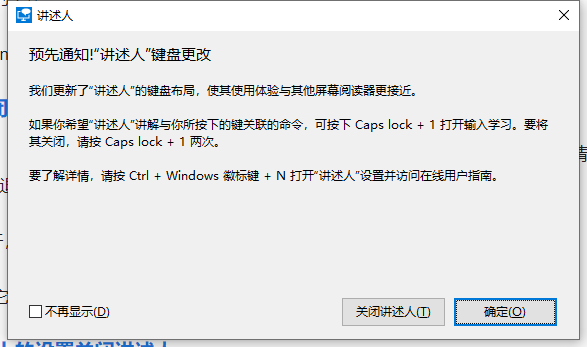
讲述人可以使用快捷键激活: win + Ctrl + Enter. 因此,如果您误按了它的快捷键,它已打开或已打开,请按这些键 win + Ctrl + Enter 再次。 您将听到“正在退出讲述人”,并且该应用程序将关闭。
此外,一旦“讲述人”窗口打开,您始终可以通过单击 关闭讲述人 按钮。
另一个在讲述人打开时关闭它的简单快捷方式是使用 大写锁定 + Esc 键在一起。
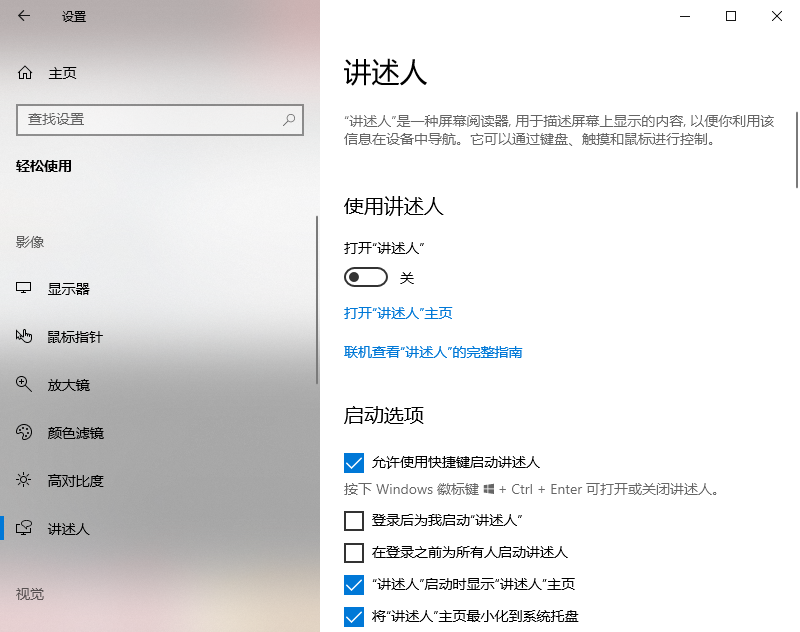
通过 Windows 设置可以轻松关闭讲述人。 为此:
如果您使用的是 Windows 11,则关闭讲述人的过程略有不同:
如果您有一台 Windows 11 PC,也可以通过“快速设置”轻松关闭“讲述人”。
只需按下 win + A 钥匙一起打开 快速设置. 然后点击 可访问性 按钮。
然后关闭 旁白 按钮。 您也可以从此处关闭其他可访问性选项。
在 Windows 11 上,如果“讲述人”已打开并且您因任何原因无法将其关闭,您也可以通过任务管理器将其关闭。
右击空白区域 任务栏 并选择 任务管理器 从打开的菜单中。
在任务管理器下 应用,您将看到“讲述人”应用列为 屏幕阅读器. 点击 屏幕阅读器 突出它。 然后点击 结束任务 按钮在窗口底部关闭讲述人。
您还可以通过撤销 Windows 帐户权限从您的计算机禁用讲述人。 就是这样:
以后,如果您或您所爱的人想要使用讲述人,请按照上面的步骤一到四,然后选择用户帐户后,点击 允许 然后继续 完全控制. 最后,点击 申请 接着 好的.
按照上述方法和步骤,您可以轻松关闭或禁用 Windows PC 上的讲述人应用。 这样做很有意义,特别是如果您不使用它或更喜欢使用其他应用程序。
正如您现在所知道的,如果您与之共享计算机的人想要使用讲述人应用程序,也很容易将其转回或启用它
以上就是如何在Windows 10/11禁用屏幕阅读讲述人的详细内容,更多请关注php中文网其它相关文章!

每个人都需要一台速度更快、更稳定的 PC。随着时间的推移,垃圾文件、旧注册表数据和不必要的后台进程会占用资源并降低性能。幸运的是,许多工具可以让 Windows 保持平稳运行。

Copyright 2014-2025 https://www.php.cn/ All Rights Reserved | php.cn | 湘ICP备2023035733号